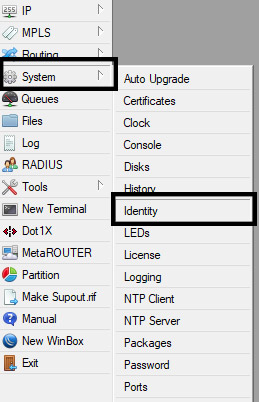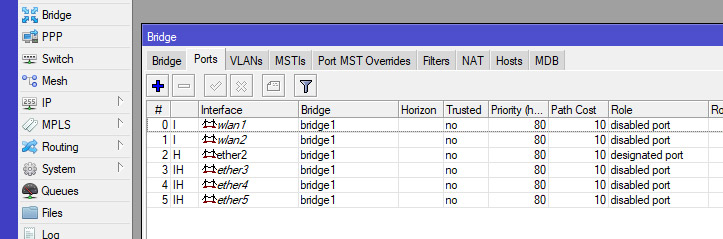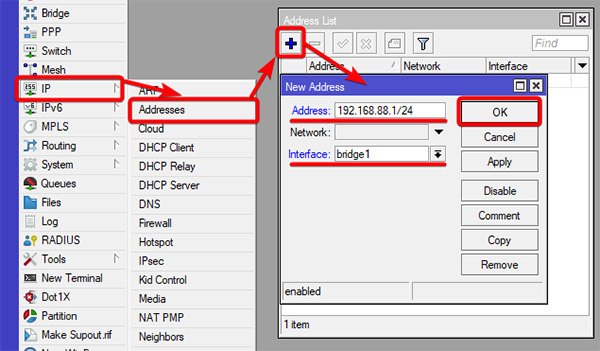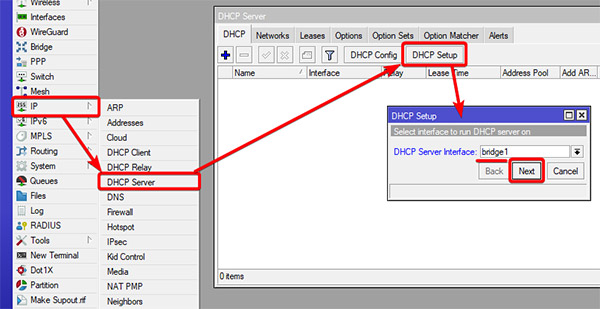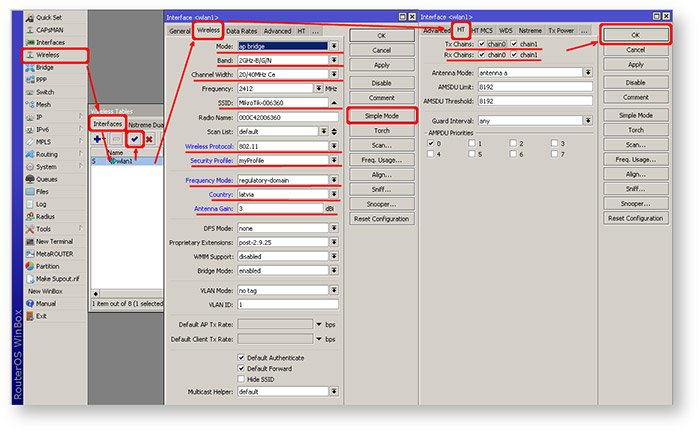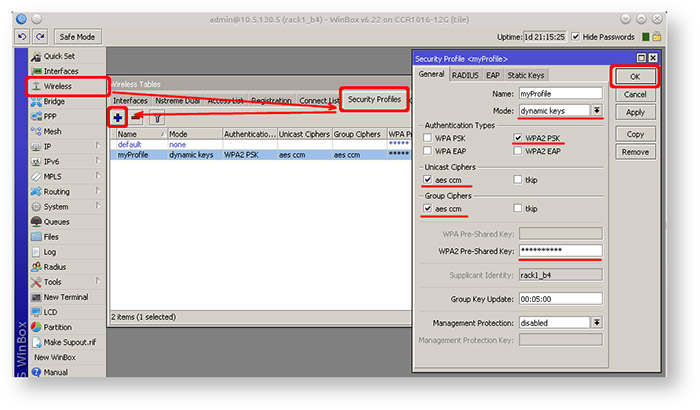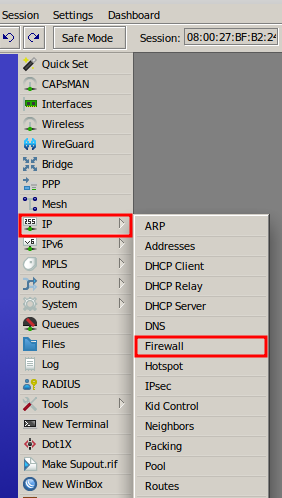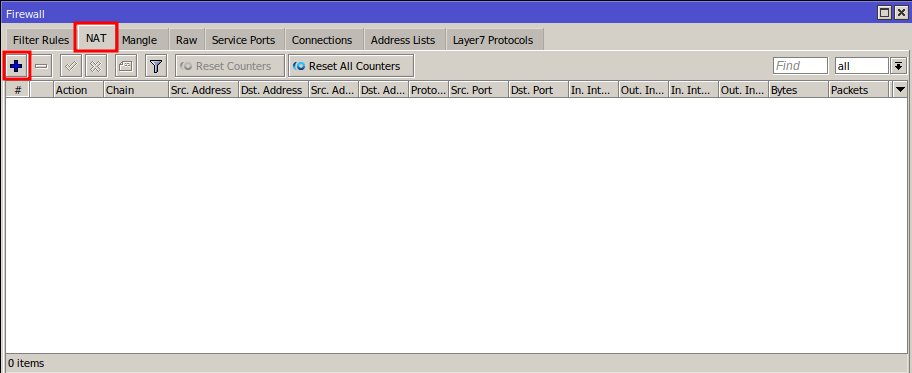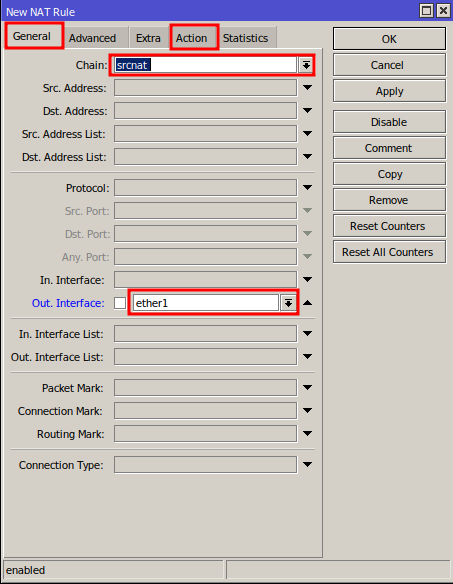کانفیگ روتر میکروتیک
شبکههای خانگی و اداری امروز نیازمند روتر هایی هستند که هم قابلیت های پیشرفته داشته باشند و هم راهاندازی ساده آنها ساده باشد . برند میکروتیک (MikroTik) یکی از محبوب ترین انتخاب ها در ایران و جهان در زمینه تولید روترها است؛ چراکه با ارائه امکانات حرفه ای، قیمت مناسب و انعطافپذیری بالا، امکان ساخت یک شبکهی پایدار و امن را فراهم میکند.
اگر به دنبال یادگیری تنظیمات اولیه روتر میکروتیک هستید یا قصد دارید یک دستگاه جدید راهاندازی کنید، این مقاله برای شماست. ما تمام مراحل مورد نیاز از اتصال اولیه و حذف تنظیمات پیشفرض گرفته تا پیکربندی وایرلس، DHCP، NAT و قوانین فایروال را به صورت کاملاً تصویری و مرحلهبهمرحله آموزش میدهیم.
اگر هنوز دستگاهی تهیه نکردهاید، پیشنهاد میکنیم همین حالا نگاهی به صفحه خرید روتر میکروتیک بیندازید تا مناسبترین مدل را برای نیاز شبکهی خود انتخاب کنید.
این راهنما به زبان ساده نوشته شده و هم برای کاربران مبتدی و هم برای مدیران شبکهی حرفهای کاربردی است. پس با ما همراه باشید تا در چند گام ساده، روتر میکروتیک خود را به بهترین شکل کانفیگ کنید.
پیش نیازهای کانفیگ
قبل از آغاز تنظیمات، ابزارها و موارد زیر را آماده کنید:
- روتر MikroTik با سیستم عامل RouterOS
- کابل LAN برای اتصال اولیه
- کامپیوتر یا لپتاپ برای اجرای WinBox یا WebFig
- نرمافزار WinBox (از سایت mikrotik.com قابل دانلود است)
- مرورگر وب برای استفاده از محیط WebFig، در صورتی که WinBox در دسترس نباشد
گام ۱: اتصال اولیه و حذف تنظیمات پیشفرض
برای شروع، روتر را به برق وصل کنید و کابل LAN را به پورت شماره ۲ (نه پورت ۱) متصل کنید، (روترهای میکروتیک (مثل مدلهای hAP، RB750، RB2011 و …) پشت یا بغل دستگاه چند تا درگاه شبکه (LAN Port یا Ethernet Port) دارن. این ها همون سوکت هایی هستن که کابل شبکه (LAN) بهش وصل میشه.
- معمولاً این پورتها با اسم هایی مثل ether1، ether2، ether3… روی بدنه یا داخل نرمافزار روتر نامگذاری شدن.
- پورت ether1 (یا همان پورت شماره ۱) در اکثر روترهای میکروتیک به صورت پیشفرض برای اتصال به اینترنت (WAN) استفاده میشه.)
سپس WinBox را اجرا کنید. در تب Neighbors، MAC Address روتر خود را پیدا کرده و روی آن کلیک کنید تا به دستگاه متصل شوید. نام کاربری پیشفرض admin است و پسورد خالی میباشد؛ پس میتوانید وارد شوید.
بهتر است برای شروع، تنظیمات پیشفرض روتر را حذف کنید تا تمامی تنظیمات را خودتان اعمال کنید. برای این کار:
- به منوی System > Reset Configuration بروید.
- گزینهی No Default Configuration را فعال کنید.
- روتر ریست خواهد شد و باید دوباره به آن متصل شوید.
نکته: حتماً کابل LAN را روی پورت ۲ یا دیگر پورتهای LAN قرار دهید و از پورت ۱ استفاده نکنید؛ این پورت بعداً به عنوان پورت WAN استفاده خواهد شد.
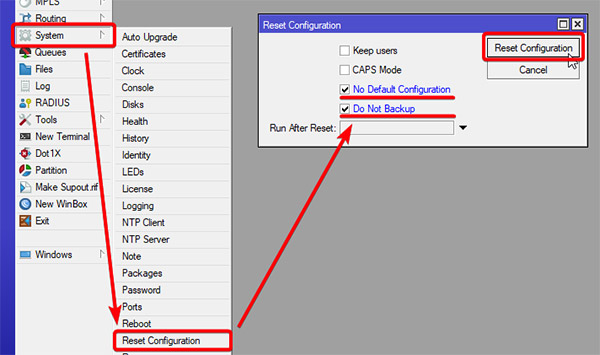
گام ۲: نامگذاری روتر و ایجاد بریج
پس از اتصال مجدد، وارد System > Identity شوید و نام دلخواهی برای روتر انتخاب کنید (برای مثال: HomeRouter).
سپس نیاز دارید که یک Bridge بسازید تا پورتهای LAN و اینترفیسهای وایرلس را به هم متصل کنید. برای این کار:
- به Bridge بروید و روی علامت + کلیک کنید تا bridge جدید ایجاد شود.
- در تب Ports، پورتهای LAN (معمولاً ether2 تا ether5) و اینترفیسهای wlan (مثل wlan1 و wlan2) را به bridge اضافه کنید.
- پورت ether1 را به bridge اضافه نکنید؛ این پورت برای اتصال اینترنت و WAN است.
- با ایجاد بریج، تمام دستگاههای داخل شبکه از طریق یک IP رنج مشترک به اینترنت متصل میشوند و ارتباط داخلی پایدارتر خواهد بود.
گام ۳: تعریف پسورد قوی
روتر های میکروتیک بدون پسورد (یا با پسورد ضعیف) میتوانند بهراحتی هدف حملات قرار گیرند. برای ایجاد پسورد:
- به System > Password بروید.
- فیلد Old Password را خالی بگذارید.
- یک پسورد قوی (شامل حروف بزرگ و کوچک، اعداد و نمادها) وارد کنید و آن را تکرار کنید.
- بر روی Change کلیک کنید.
- از این پس، برای ورود به روتر باید از پسورد جدید استفاده کنید. این اقدام امنیتی بسیار مهمی است و از دسترسی غیرمجاز جلوگیری میکند.
گام ۴: اختصاص IP و DNS
حالا باید IP ثابت برای روتر (بریج) تعریف کنید تا بتوانید از طریق IP، به روتر متصل شوید در حقیقت در گام ۴، شما همزمان دو کار مهم انجام میدهید:
۱. تعریف یک IP Gateway برای مدیریت شبکه داخلی.
۲. معرفی DNS Serverها برای ترجمه نام دامنه و دسترسی راحت کاربران به اینترنت
۱. تنظیم IP روی Bridge
پس از ساخت Bridge (که همهی پورتهای LAN و وایرلس را در یک شبکه داخلی قرار میدهد)، باید یک IP ثابت به آن اختصاص دهید. این IP همان Gateway (دروازهی ارتباطی) برای کل شبکه داخلی شماست.
مراحل:
1- وارد IP > Addresses شوید.
2- روی + کلیک کنید.
3- در قسمت Address، یک آدرس IP در رنج دلخواه وارد کنید، برای مثال:
192.168.88.1/24
بخش /24 به معنای Subnet Mask برابر با 255.255.255.0 است.
این یعنی حداکثر 254 دستگاه میتوانند در این شبکه آدرس دریافت کنند.
4- در قسمت Interface، بریجی که ساختهاید (مثلاً bridge1) را انتخاب کنید.
5- روی OK کلیک کنید.
نکته مهم: اگر در شبکهی شما از قبل دستگاه دیگری با IP مشابه وجود دارد (مثلاً مودم یا سرور)، باید IP روتر میکروتیک را در یک رنج متفاوت تنظیم کنید تا تداخل ایجاد نشود. مثلاً اگر مودم شما روی 192.168.1.1 است، برای میکروتیک از 192.168.10.1 یا 192.168.88.1 استفاده کنید.
۲. تعریف DNS برای شبکه
DNS (Domain Name System) وظیفه دارد که نامهای دامنه (مانند google.com) را به IP تبدیل کند. بدون DNS، کاربران نمیتوانند بهراحتی به سایتها دسترسی پیدا کنند.
- وارد IP > DNS شوید.
- در بخش Servers، آدرسهای DNS معتبر وارد کنید، مثل:
- 8.8.8.8 (DNS گوگل)
- 8.8.4.4 (DNS گوگل)
- یا DNS داخلی/ISP در صورت نیاز (مثلاً 85.15.1.14)
- تیک گزینهی Allow Remote Requests را فعال کنید.
- با فعال کردن این گزینه، روتر بهعنوان یک DNS سرور عمل میکند و همهی دستگاههای داخل شبکه بهطور خودکار میتوانند از آن استفاده کنند.
- این باعث میشود مدیریت DNS سادهتر و سرعت پاسخدهی بالاتر شود.
۳. تست و بررسی تنظیمات
بعد از اعمال IP و DNS:
یک دستگاه (مثلاً لپتاپ یا موبایل) را به شبکه وصل کنید.
در Command Prompt با دستور ping آی پی 192.168.88.1 تست کنید
اگر پاسخ دریافت کردید، یعنی IP روی Bridge بهدرستی کار میکند.و سپس آی پی 8.8.8.8 را تست کنید اگر پاسخ دریافت کردید ارتباط اینترنت برقرار است.
۴. نکات تکمیلی برای کاربران حرفهای
میتوانید یک DNS Cache در میکروتیک فعال کنید تا سرعت دسترسی کاربران به سایتها بیشتر شود (همان منوی DNS).
برای جلوگیری از دسترسی کاربران به سایتهای خاص، میتوان از قابلیت Static DNS Entries استفاده کرد و نام دامنهها را دستی به IP دیگری هدایت کرد.
اگر در شبکهتان چندین DNS سرور وجود دارد، ترتیب لیست اهمیت دارد. میکروتیک بهترتیب از بالا به پایین آنها را بررسی میکند.
گام ۵: راهاندازی DHCP Server
برای اینکه کامپیوترها و دستگاه های دیگر IP مناسب دریافت کنند، یک DHCP Server راهاندازی کنید:
- به IP > DHCP Server بروید.
- روی DHCP Setup کلیک کنید.
- در مرحلهی اول، Interface را bridge1 انتخاب کنید و Next را بزنید.
- محدودهی IP آدرسدهی را مطابق نیاز (برای مثال: 192.168.88.10 تا 192.168.88.100) تعیین کنید یا به گزینههای پیشفرض اعتماد کنید.
- آدرس Gateway را IP روتر (192.168.88.1) قرار دهید.
- در DNS Server نیز IP روتر یا DNSهای عمومی را وارد کنید.
- مدت زمان Lease (مدت اعتبار هر آدرس) را مثلاً روی 60 دقیقه تنظیم کنید.
- اکنون روتر شما به صورت اتوماتیک آدرس IP و DNS به دستگاههای شبکه اختصاص خواهد داد.
گام ۶: پیکربندی وایرلس
در این مرحله، شبکه ی بی سیم راهاندازی میشود. اگر روتر شما قابلیت وایرلس دارد (مانند سری hAP یا hAP Lite)، مراحل زیر را طی کنید:
- به Wireless بروید و اینترفیسهای wlan1 و wlan2 را فعال کنید.
- روی wlan1 دوبار کلیک کنید. در تب Wireless:
- حالت (Mode) را روی ap bridge تنظیم کنید تا امکان پخش وایفای فراهم شود.
- باند (Band) را روی 2 GHz-B/G/N قرار دهید (این باند برای دستگاههای معمولی مناسب است).
- نام شبکه وایفای (SSID) را انتخاب کنید (مثلاً HomeWiFi).
- در Frequency Mode، گزینهی regulatory-domain را انتخاب کنید و Country را متناسب با محل استفاده (مثلاً Iran) تنظیم کنید. این کار برای رعایت قوانین رادیویی منطقهای مهم است.
- اگر روتر شما دارای wlan2 است (برای مثال روترهای دو بانده)، همین مراحل را تکرار کنید اما باند را روی 5 GHz-A/N/AC قرار دهید. استفاده از باند ۵ گیگاهرتز سرعت بالاتری دارد ولی برد آن کمتر است.
- برای امنیت شبکه وایرلس، باید یک Security Profile بسازید:
- در صفحهی Wireless، به تب Security Profiles بروید و روی + کلیک کنید.
- نام پروفایل را همان نام شبکه (SSID) یا نام دلخواه دیگری بگذارید.
- Authentication Types را روی WPA2-PSK (یا ترکیبی از WPA2 و WPA3 اگر پشتیبانی شود) قرار دهید.
- در بخش WPA2 Pre-Shared Key رمز وایفای دلخواه خود را وارد کنید و OK کنید.
- حالا باید این پروفایل امنیتی را به اینترفیسها اعمال کنید:
- در Interfaces، روی wlan1 دوبار کلیک کنید، در تب Advanced Mode گزینهی Security Profile را از default به پروفایل جدید تغییر دهید.
همین روند را برای wlan2 (در صورت وجود) تکرار کنید.
پس از این مراحل، شبکه وایفای شما به صورت امن و با رمز عبور فعال خواهد شد.
گام ۷: تعریف DHCP Client برای WAN
در این مرحله لازم است پیکربندی دریافت آدرس IP عمومی از سمت ارائهدهنده خدمات اینترنت (ISP) انجام شود. پورت ether1 در اکثر روترهای میکروتیک بهعنوان پورت WAN تعریف میگردد و وظیفه اتصال دستگاه به اینترنت را بر عهده دارد.
ضرورت استفاده از DHCP Client
بیشتر شرکتهای ارائهدهنده اینترنت، آدرس IP را به صورت پویا (Dynamic) اختصاص میدهند. بدین معنا که با هر بار اتصال، یک IP جدید به روتر تخصیص داده میشود. برای آنکه روتر بتواند این آدرس را دریافت و از آن استفاده نماید، باید یک DHCP Client بر روی پورت WAN فعال گردد.
- به IP > DHCP Client بروید.
- روی + کلیک کنید.
- در فیلد Interface، پورت ether1 را انتخاب کنید.
- گزینهی Use Peer DNS را فعال کنید تا در صورت نیاز DNSهای ISP دریافت شوند.
- با کلیک روی OK تنظیم را اعمال کنید.
- از این پس روتر شما میتواند به مودم یا شبکهی سرویسدهنده متصل شود و IP معتبر دریافت کند.
نکات مهم :
در صورتیکه وضعیت بر روی searching باقی بماند، لازم است اتصال فیزیکی کابل اینترنت بررسی شود و یا با توجه به نوع سرویس، تنظیمات دیگری مانند PPPoE Client یا VLAN اعمال گردد.اطمینان از فعال بودن سرویس اینترنت در مودم یا رسانه ارتباطی، پیش شرط اصلی صحت عملکرد این بخش خواهد بود.
گام ۸: راهاندازی NAT (Masquerade)
در شبکه های کامپیوتری، دستگاههای داخلی (مانند لپتاپ، گوشی موبایل و پرینتر) معمولاً از آدرسهای خصوصی (Private IP) استفاده میکنند. این آدرسها در فضای اینترنت قابل شناسایی نیستند و تنها در محدوده ی شبکه محلی معتبرند. از سوی دیگر، برای اتصال به اینترنت نیاز به یک آدرس عمومی (Public IP) است که توسط ارائهدهنده خدمات اینترنت (ISP) در اختیار روتر قرار میگیرد.
اینجاست که NAT (Network Address Translation) یا «ترجمه آدرس شبکه» وارد عمل میشود. NAT وظیفه دارد تمام آدرسهای خصوصی داخلی را هنگام خروج از شبکه، به یک آدرس عمومی تبدیل کند تا ارتباط کاربران داخلی با اینترنت برقرار شود.
یکی از متداولترین روشهای NAT در میکروتیک، Masquerade نام دارد. این روش باعث میشود همهی کاربران داخلی، هنگام دسترسی به اینترنت، از همان IP عمومی دریافتشده توسط روتر استفاده کنند. در نتیجه:
اینترنت بین تمام کاربران شبکه بهاشتراک گذاشته میشود.
پاسخها از اینترنت به درستی به سمت دستگاههای داخلی بازگردانده میشوند.
ساختار شبکه ساده و شفاف باقی میماند.
به منظور تبدیل IPهای خصوصی داخلی به IP عمومی، باید NAT را فعال کنید:
- به IP > Firewall بروید و تب NAT را انتخاب کنید.
- روی + کلیک کرده و در تب General، گزینهی Chain را srcnat انتخاب کنید.
- در Out Interface پورت WAN (ether1) را مشخص کنید.
- به تب Action بروید و از منوی Action گزینهی masquerade را انتخاب کنید.
- OK کنید تا قانون ذخیره شود.
این عمل باعث میشود تمام ترافیک خروجی از شبکه داخلی با IP عمومی ارسال گردد و پاسخها به درستی بازگردند.
گام ۹: قوانین پایه فایروال
برای امنیت شبکه، باید از فایروال استفاده کنید. میکروتیک به شما اجازه میدهد قوانین مختلفی تعریف کنید. در این مقاله چند قانون پایه معرفی میشود:
حذف بستههای نامعتبر (Invalid):
- به IP > Firewall > Filter Rules بروید و + را بزنید.
- در تب General، Chain را روی forward قرار دهید.
- روی فلش کنار Connection State کلیک کنید، حالت Invalid را انتخاب کنید و در تب Action گزینهی drop را بزنید.
حذف بستههای Invalid در ورودی:
- قانون دیگری با Chain = input و Connection State = Invalid بسازید و Action = drop را انتخاب کنید.
- ایجاد Address List برای شبکه داخلی:
- در تب Address Lists روی + کلیک کنید.
- Name را مثلاً LAN بگذارید و در Address، رنج شبکه داخلی (مثلاً 192.168.88.0/24) را وارد کنید.
اجازه دسترسی از شبکه داخلی به خود روتر:
- Filter Rule جدید ایجاد کنید؛ Chain = input باشد.
- در تب Advanced، گزینهی Src Address List را به نام Address List که ساختید (LAN) تغییر دهید.
- در تب Action، accept را انتخاب کنید.
قوانین اضافی:
- اجازه ی دسترسی برای اتصالهای Established و Related در هر دو زنجیره input و forward.
- Drop کردن همهی اتصالات جدید (New) از پورت WAN که مجاز نیستند.
- این قواعد پایه امنیتی برای روترهای خانگی کافی هستند و ارتباطات غیرمجاز را مسدود میکنند.
گام ۱۰: به روزرسانی RouterOS و فریم ور روتر
بعد از اتصال کامل روتر به اینترنت، بسیار مهم است که سیستمعامل (RouterOS) و فریمور سختافزار روتر را به آخرین نسخه آپدیت کنید:
- به System > Package List بروید و Check for Upgrades را بزنید.
- اگر نسخهی جدیدی وجود داشت، Download & Install را انتخاب کنید تا بستهها دانلود شده و روتر ریبوت شود.
- سپس به System > Routerboard بروید و در صورت وجود نسخهی جدید برای فریمور، روی Upgrade کلیک کنید.
- برای اعمال فریمور جدید، روتر را مجدداً ریستارت کنید (System > Reboot).
- این کار از آسیبپذیریهای احتمالی جلوگیری کرده و عملکرد دستگاه را بهبود میدهد.
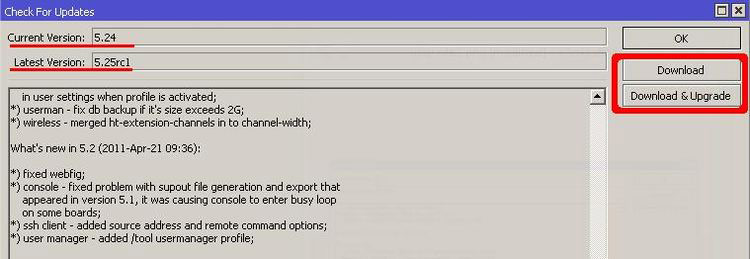
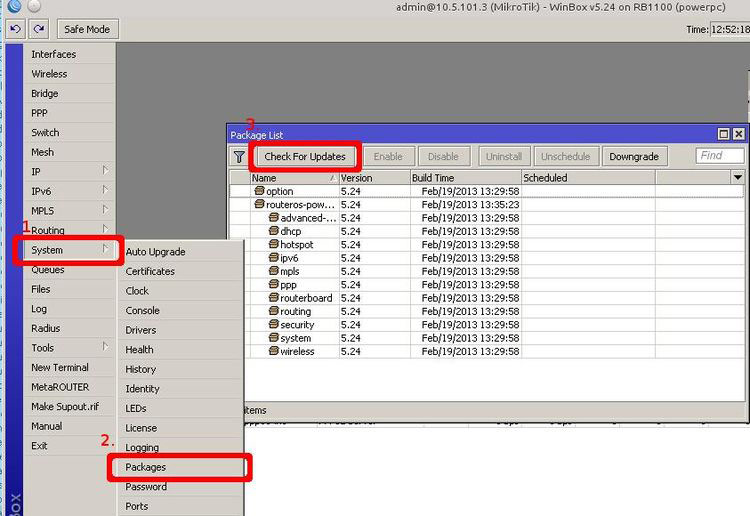
سوالات متداول (FAQ)
چگونه از طریق WinBox به روتر متصل شوم؟
WinBox را اجرا کنید، در تب Neighbors، MAC Address دستگاه را انتخاب کنید و با نام کاربری admin و بدون پسورد وارد شوید.
آیا لازم است تنظیمات پیش فرض را حذف کنم؟
بله، حذف تنظیمات پیشفرض به شما امکان میدهد همه چیز را به صورت دلخواه و اصولی کانفیگ کنید و از بروز مشکلات ناخواسته جلوگیری میکند.
هدف از ایجاد Bridge چیست؟
Bridge برای اتصال همهی پورتها و اینترفیسهای وایرلس به یک شبکه واحد استفاده میشود. این کار باعث میشود تمامی دستگاهها در یک شبکهی محلی مشترک باشند و بتوانند به راحتی با هم ارتباط برقرار کنند.
چرا باید DHCP Client برای پورت WAN فعال کنم؟
اکثر شرکتهای خدمات اینترنت، IP عمومی را به صورت دینامیک اختصاص میدهند. DHCP Client به روتر اجازه میدهد این IP را به صورت خودکار دریافت کرده و به اینترنت متصل شود.
چطور می توانم روتر میکروتیک را به روز نگه دارم؟
به طور مرتب از طریق منوی Package List برای بهروزرسانی RouterOS و از منوی Routerboard برای آپدیت فریمور اقدام کنید. این کار امنیت و عملکرد روتر را حفظ میکند.